电脑解码器怎么安装 Windows Media Player 播放器 如何安装音频解码器
在如今数字化的时代,电脑已经成为我们生活中不可或缺的一部分,而要在电脑上顺畅播放各种音频和视频文件,我们需要安装适当的解码器和播放器。其中Windows Media Player作为一款功能强大且常用的播放器,是许多用户的首选。要确保Windows Media Player能够正常播放各种音频文件,我们还需要安装相应的音频解码器。电脑解码器如何安装?Windows Media Player又该如何安装音频解码器呢?本文将为您详细介绍这些安装步骤,帮助您解决相关问题。
步骤如下:
1.Windows Media Player是Windows 操作系统中默认的播放器,但是该软件比不支持很多常规的视频格式(扩展名)。这就需要再装解码器了。
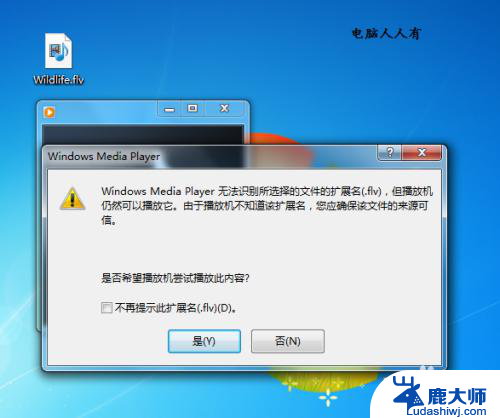
2.先下载Windows Media Player解码器,解压。双击打开VSFilter文件夹进行安装前的设置。
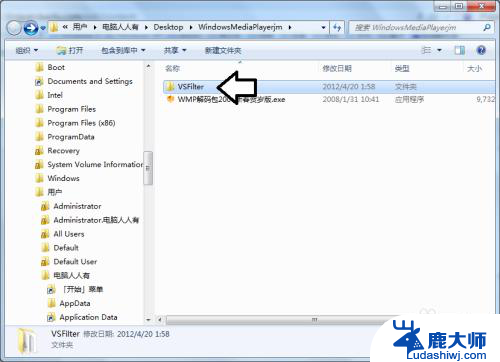
3.先按照说明复制动态链文件。
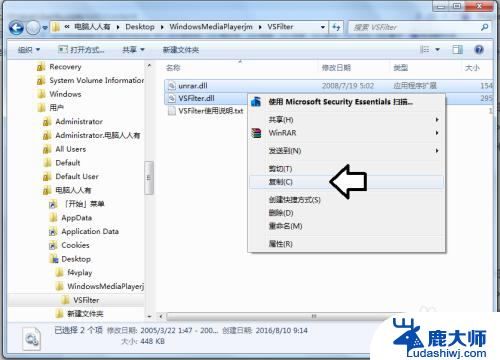
4.开始→运行→输入(按确定进行注册):regsvr32 vsfilter.dll
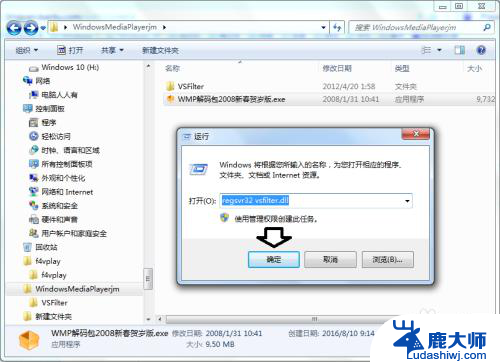
5.双击WMP解码包2008新春贺岁版.exe→是。
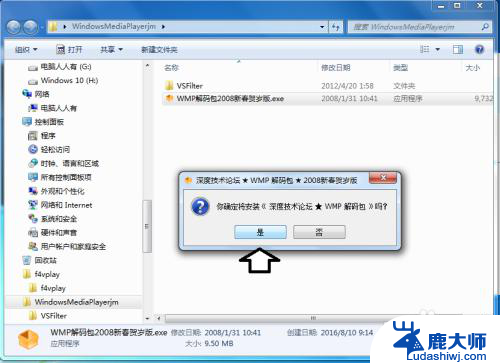
6.选择路径,默认点击是。
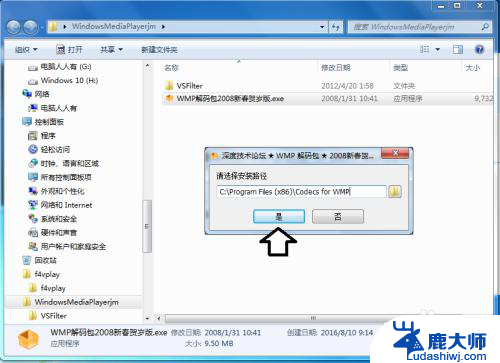
7.安装中……
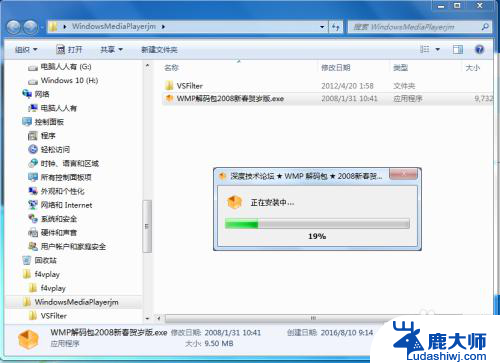
8.安装完毕→是。
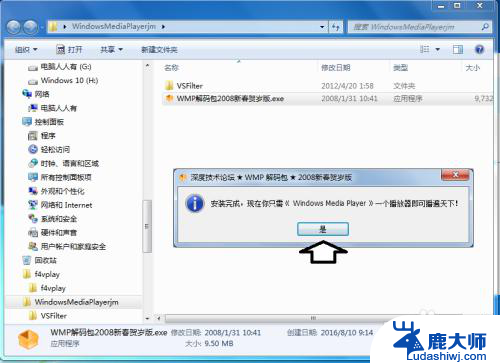
9.再打开:C:\Windows\System32 文件夹,将其粘贴进去。
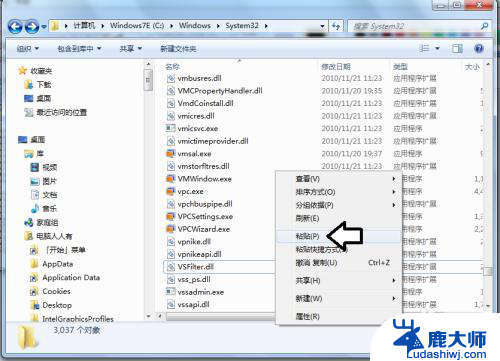
10.如果有兼容问题,可以右键点击安装文件→使用兼容性疑难解答向导。
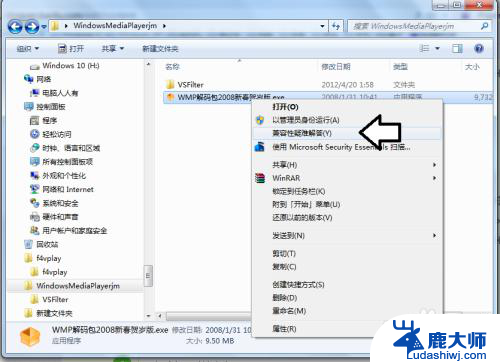
11.一番检测→尝试建议的设置。
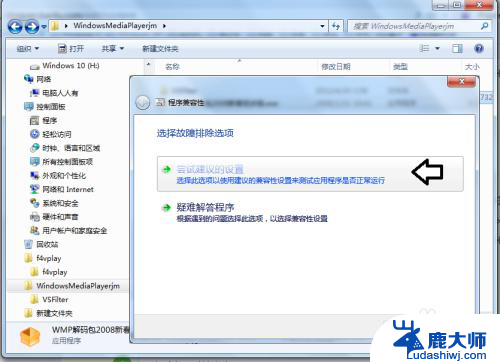
12.启动程序即可解决问题(毕竟是老程序遇到新系统)。
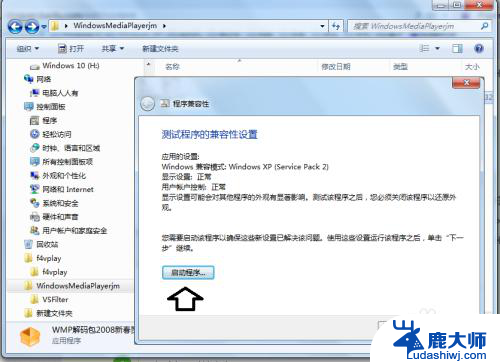
13.在去双击以前Windows Media Player播放器不能打开的flv扩展名的视频文件,就没与打不开的烦恼了。也无需另外装一个第三方的播放器了(毕竟微软自己的播放器最兼容系统)。
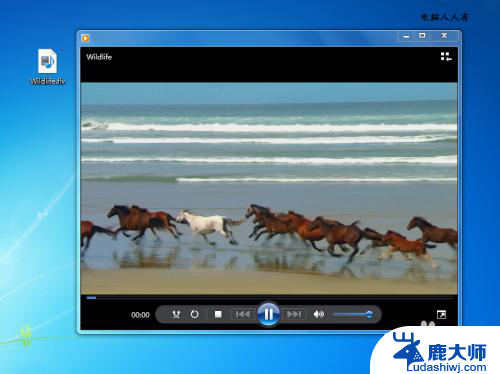
14.百度云分享路径:应用软件→视频软件→【WMP解码包】.rar
http://pan.baidu.com/s/1qYTa7wC
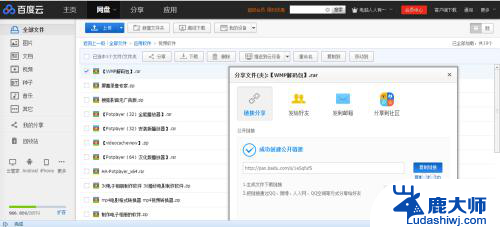
以上是关于如何安装电脑解码器的全部内容,如果还有不清楚的用户,可以参考以上步骤进行操作,希望对大家有所帮助。
电脑解码器怎么安装 Windows Media Player 播放器 如何安装音频解码器相关教程
- 组装电脑怎么播放声音?一步步教你安装和设置音频设备
- 用windows安装器安装win7 如何使用windows安装器安装原版win7
- 电脑wifi接收器怎么安装 无线接收器驱动的安装教程
- win11如何重新安装浏览器 如何在电脑上安装IE浏览器
- 电脑安装谷歌浏览器安装不上 谷歌浏览器无法安装怎么办
- 台式电脑音频设备怎么安装驱动 电脑音频设备安装教程
- 电脑上未安装音频设备怎么办 电脑显示未安装音频设备怎么解决
- w7系统如何安装ie浏览器 IE浏览器如何在win7中安装
- pe盘安装win10 如何在PE系统上使用Windows安装器安装原版win10
- win10怎么使用ie浏览器 Win10系统如何安装和使用IE浏览器
- 笔记本能重装显卡吗 Win10卸载显卡驱动方法
- 怎么把电脑储存变d盘 怎么将电脑默认安装到D盘
- 怎么在win10安装虚拟机 在虚拟机上如何安装win10系统详细步骤
- 宏基笔记本可以加装固态硬盘吗 宏碁笔记本固态硬盘安装步骤
- 打开应用安装 安装包打开方法
- 电脑怎么重装系统按f几 电脑开机时按f4重装系统步骤
系统安装教程推荐
- 1 怎么把电脑储存变d盘 怎么将电脑默认安装到D盘
- 2 宏基笔记本可以加装固态硬盘吗 宏碁笔记本固态硬盘安装步骤
- 3 打开应用安装 安装包打开方法
- 4 得力581p打印机怎么安装 得力DL 581PW蓝牙打印机连接教程
- 5 win11如何重新安装浏览器 如何在电脑上安装IE浏览器
- 6 重置此电脑如何重新安装windows 如何为笔记本重新装系统提供指导
- 7 怎么重装windows七 win7系统怎么清除重装
- 8 win11下,怎么把安装的应用设置 Win11设置应用重装方法
- 9 win11绕过tpm安装 Win11绕过TPM、CPU和安全启动检测的方法
- 10 amd cpu不适配win11 Win11 24H2 安装 9 月更新出现不支持操作错误